چگونه همه پست های فیس بوک را از دید عموم یا دوستان پنهان کنیم؟
در این مقاله تخصصی از مجله 98zoom میخواهیم از چگونه همه پست های فیس بوک را از دید عموم یا دوستان پنهان کنیم؟ با شما صحبت کنیم ، پس با یک مقاله مفید و آموزشی دیگر از تیم نود و هشت زوم همراه ما باشید :
چه از فیس بوک به عنوان یک دفترچه خاطرات دیجیتال، ابزار تجاری یا چیز دیگری استفاده کنید، هر پستی برای همه نیست. یا شاید دیگر با پست های قبلی خود ارتباطی ندارید. در هر صورت، میتوانید با چند مرحله ساده، برخی یا همه پستها را در فیسبوک مخفی کنید.
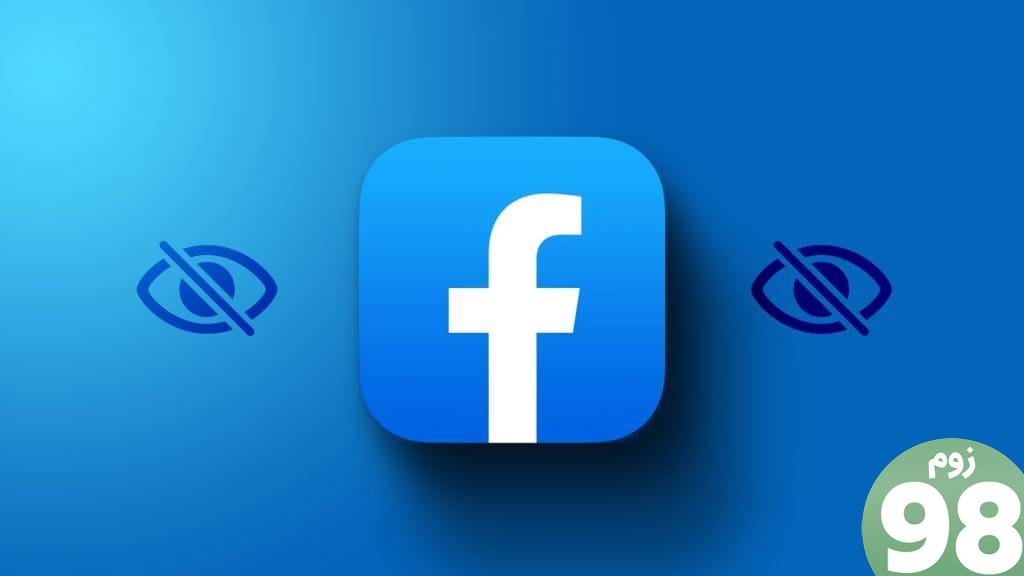
ممکن است بخواهید فعالیت فیسبوک خود را خصوصی نگه دارید یا به سادگی جدول زمانی خود را پاک کنید. خوشبختانه، فیس بوک چندین گزینه را تسهیل می کند، از ایجاد یک لیست محدود گرفته تا پنهان کردن پست های آینده یا جدید و قبلی از جدول زمانی فیس بوک.
نحوه پنهان کردن پست های گذشته در فیس بوک
خبر خوب این است که می توانید نمایان بودن محتوای پست شده قبلی را مدیریت کنید. شما هم می توانید،
- محدود کردن پست های گذشته – گزینه ای مفید برای محدود کردن پست ها فقط به دوستان خود. بعداً در دسترس عموم قرار نخواهند گرفت.
- تغییر مخاطب – میتوانید فقط من را روی همه پستهای فیسبوک تنظیم کنید تا آنها را پنهان کنم یا حتی همه آنها را فقط عمومی یا دوستان کنید.
- پستهای سطل زباله – اگر میخواهید یک صفحه تمیز داشته باشید یا نمیخواهید برخی از پستهای قدیمی را ببینید، میتوانید پستهای فیسبوک را به صورت انبوه حذف کنید.
- پنهان کردن از نمایه – همانطور که از نام آن پیداست، به سادگی پست های قبلی را از جدول زمانی فیس بوک پنهان می کند. میتوانید آن را جایگزینی برای تنظیم «فقط من» در نظر بگیرید.
تمام پست های گذشته را فقط به دوستان در فیس بوک محدود کنید
قبل از ادامه، در اینجا چند نکته وجود دارد که باید در نظر داشته باشید،
- نمیتوانید آن را کاملاً لغو کنید – اگر میخواهید بعداً مخاطب را تغییر دهید، باید این کار را برای پستهای جداگانه انجام دهید.
- برای پست های قبلی با مخاطبان سفارشی – بگویید دوستان نزدیک یا دوستان به جز آشنایان و غیره، این ویژگی روی مخاطبان آنها تأثیر نخواهد گذاشت.
- پستهای برچسبگذاریشده – فردی که برچسبگذاری شده است (خواه دوست شما باشد یا نباشد) همچنان میتواند آن پستها را ببیند. به علاوه، اگر به مخاطبان آنها اجازه دهید پست را ببینند، می توانند.
- پست هایی که در آنها تگ شده اید – نمی توانید مخاطبان پست شخص دیگری را کنترل کنید. این ویژگی فقط مخاطبان پست های شما را کنترل می کند.
- پست های به اشتراک گذاشته شده – اگر پست شخص دیگری را به اشتراک گذاشته اید، این ویژگی روی مخاطب تاثیری نخواهد داشت. آنها را فقط می توان شخصی که در ابتدا پست کرده است تغییر داد.
از برنامه فیس بوک در دستگاه های iPhone یا Android
مرحله 1: برنامه فیس بوک را اجرا کنید و روی نماد سه خط از پایین سمت راست (iOS) یا بالا سمت راست (اندروید) ضربه بزنید.
مرحله 2 : در اینجا، به پایین بروید و تنظیمات و حریم خصوصی را انتخاب کنید، سپس روی تنظیمات ضربه بزنید.
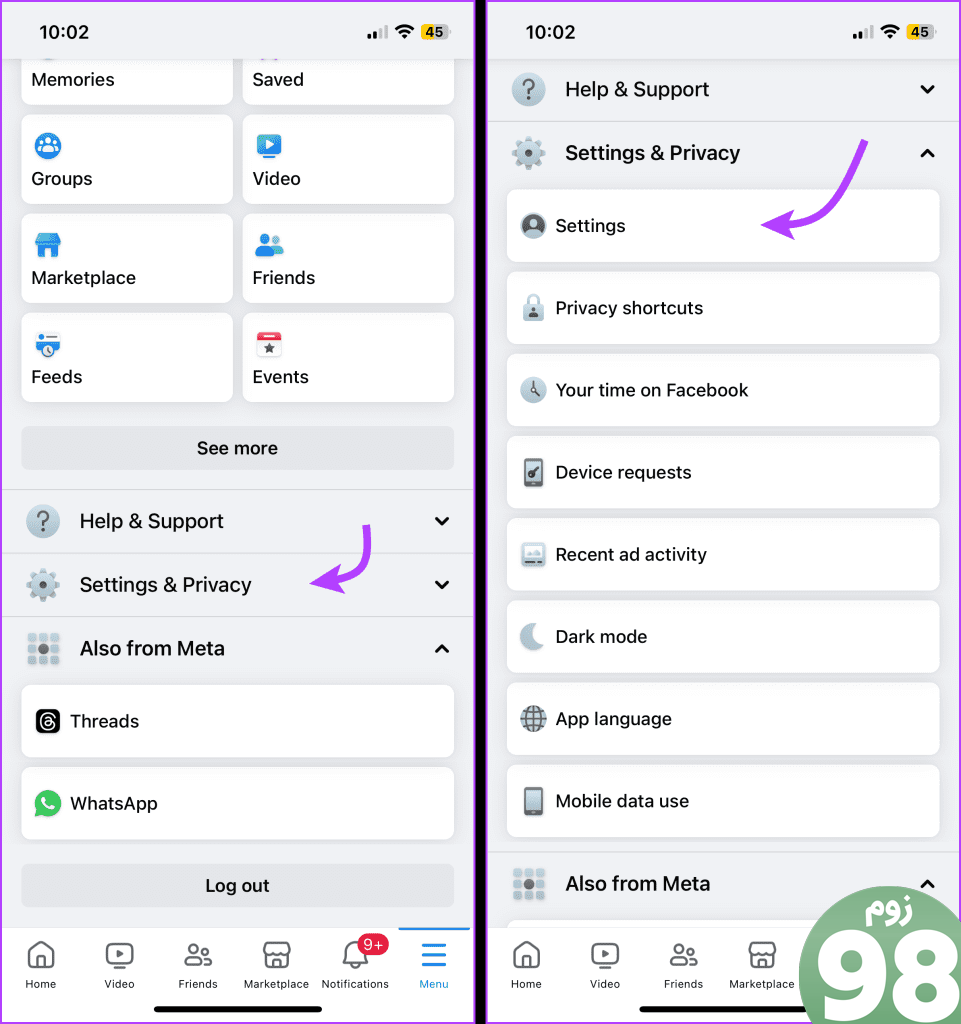
مرحله 3 : به قسمت Audience and Visibility بروید و روی Posts ضربه بزنید.
مرحله ۴ : در مرحله بعد، روی «محدود کردن افرادی که میتوانند پستهای گذشته را ببینند» ضربه بزنید.
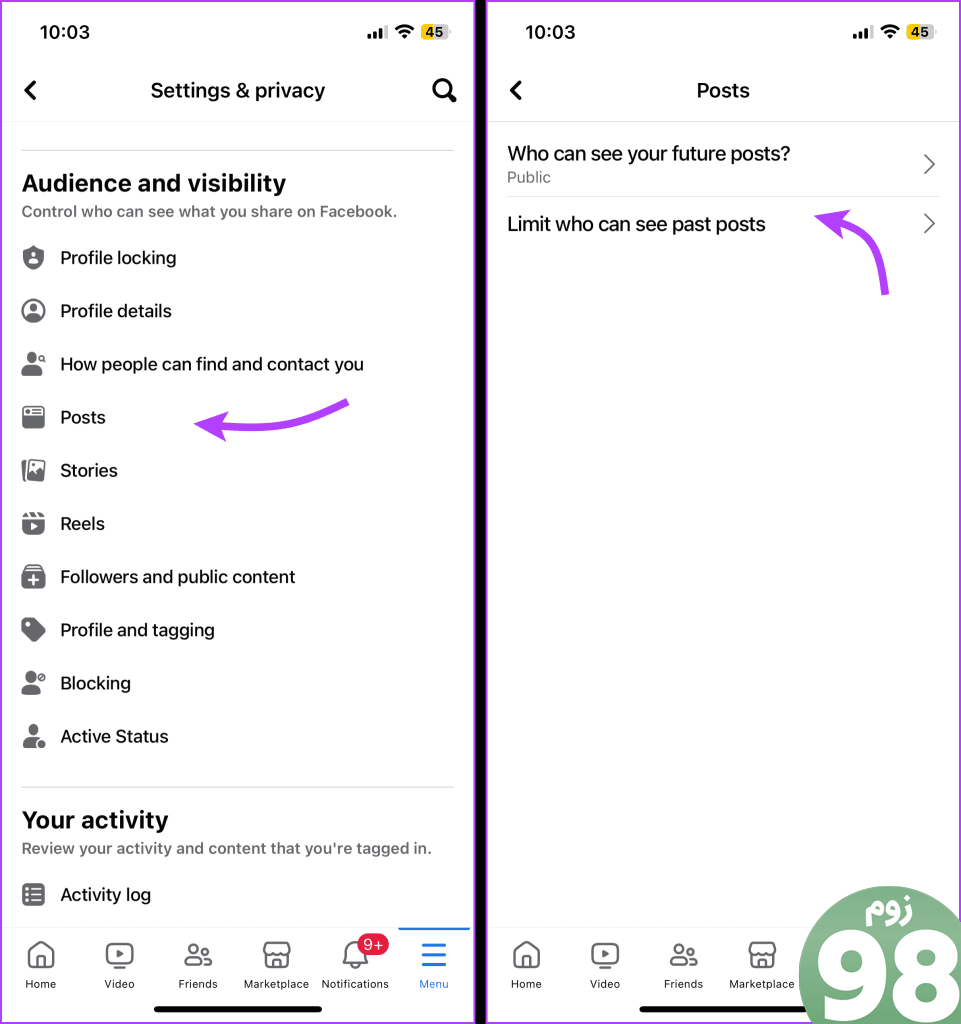
مرحله 5 : روی Limit Past Posts و سپس Limit Past Posts دوباره برای تایید عمل ضربه بزنید.
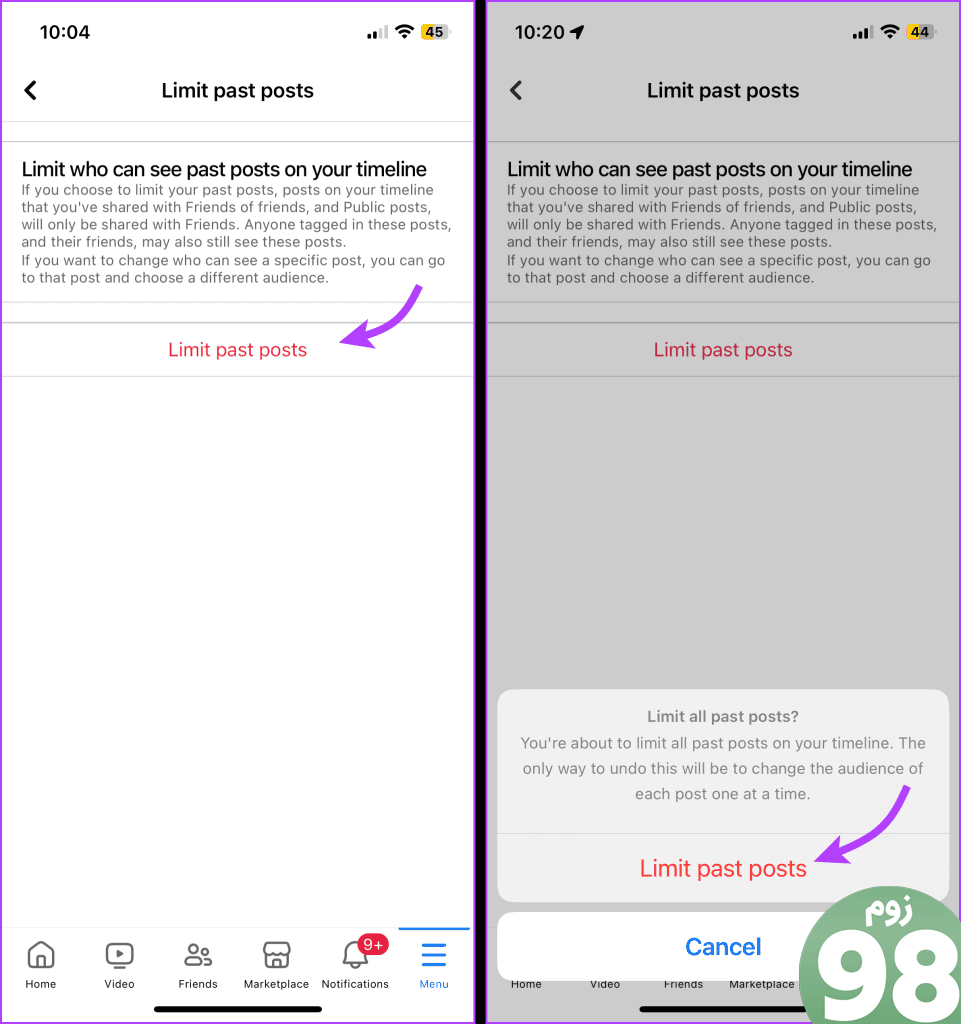
محدود کردن پست های گذشته از وب فیس بوک
مرحله 1 : فیس بوک را در مرورگر مورد نظر خود باز کنید.
مرحله 2 : روی عکس نمایه از گوشه سمت راست بالا کلیک کنید.
مرحله 3 : تنظیمات و حریم خصوصی → تنظیمات را انتخاب کنید.
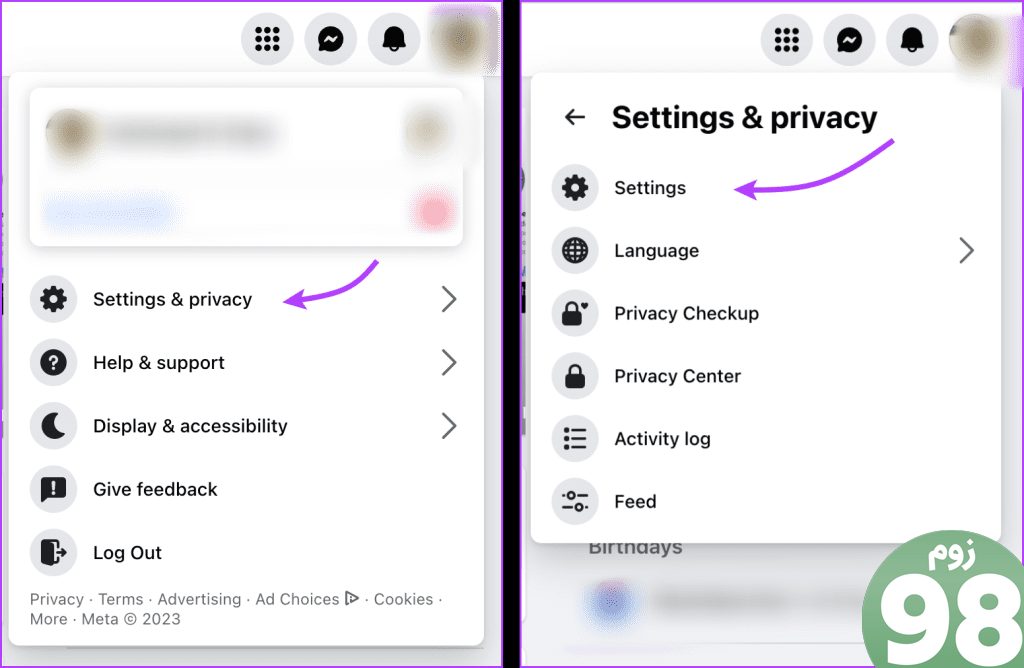
مرحله 4 : در قسمت تنظیمات، حریم خصوصی را از ستون سمت چپ انتخاب کنید.
مرحله 5 : در اینجا، در بخش فعالیت شما، روی Limit Past Posts در کنار “محدود کردن مخاطبان برای پست هایی که با دوستان دوستان یا عمومی به اشتراک گذاشته اید؟” کلیک کنید. گزینه.
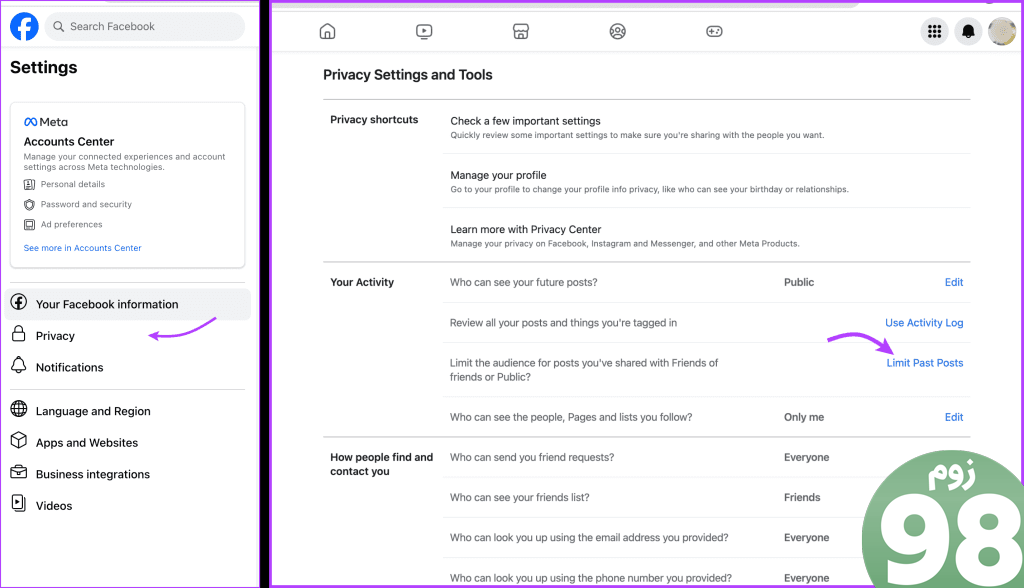
مرحله 6: روی Limit Past Posts و سپس Limit Past Posts کلیک کنید
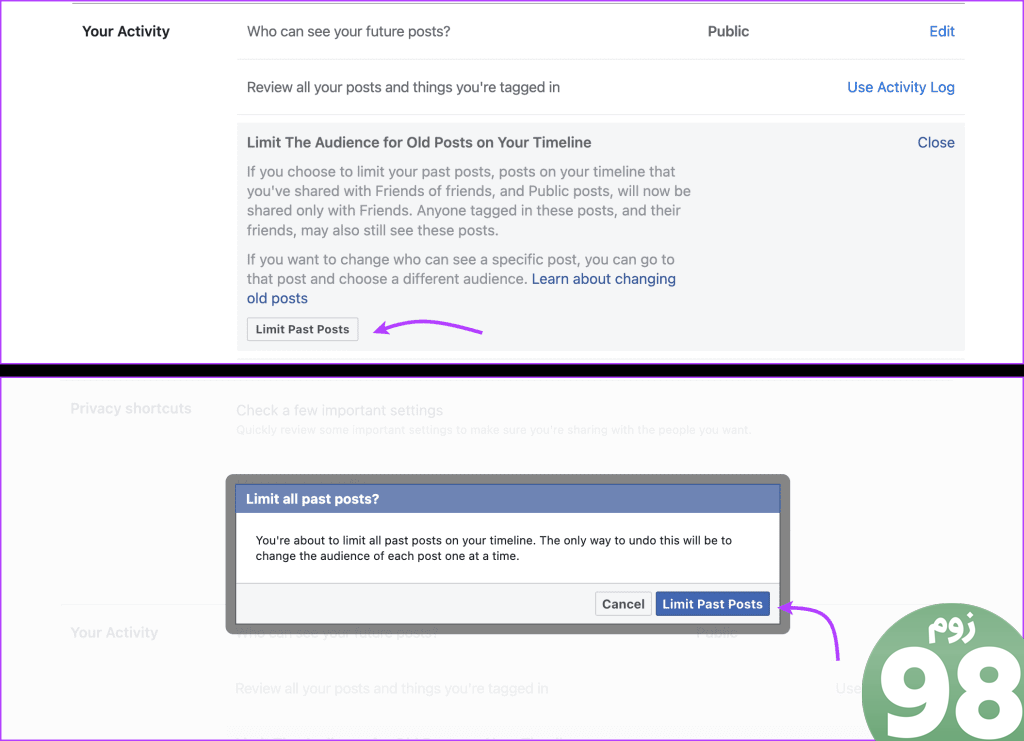
مخاطبان پست های گذشته را در فیس بوک تغییر دهید
به یاد داشته باشید، شما فقط می توانید مخاطبان را تغییر دهید و پست هایی را که در فیس بوک ایجاد کرده اید پنهان کنید. و در حالی که نمی توانید مخاطبان پست شخص دیگری را که به اشتراک گذاشته اید تغییر دهید، می توانید آنها را از نمایه خود پنهان کنید.
مخاطبان را برای همه یا برخی از پست ها از طریق برنامه فیس بوک تغییر دهید
مرحله 1 : فیس بوک → نماد سه خطی → تنظیمات و حریم خصوصی → تنظیمات را باز کنید.
مرحله 2 : در اینجا به قسمت Your Activity رفته و Activity Log را انتخاب کنید.
مرحله 3 : برای باز کردن منوی کشویی روی «فعالیت شما در فیسبوک» ضربه بزنید.
مرحله 4 : مدیریت پست ها را انتخاب کنید.
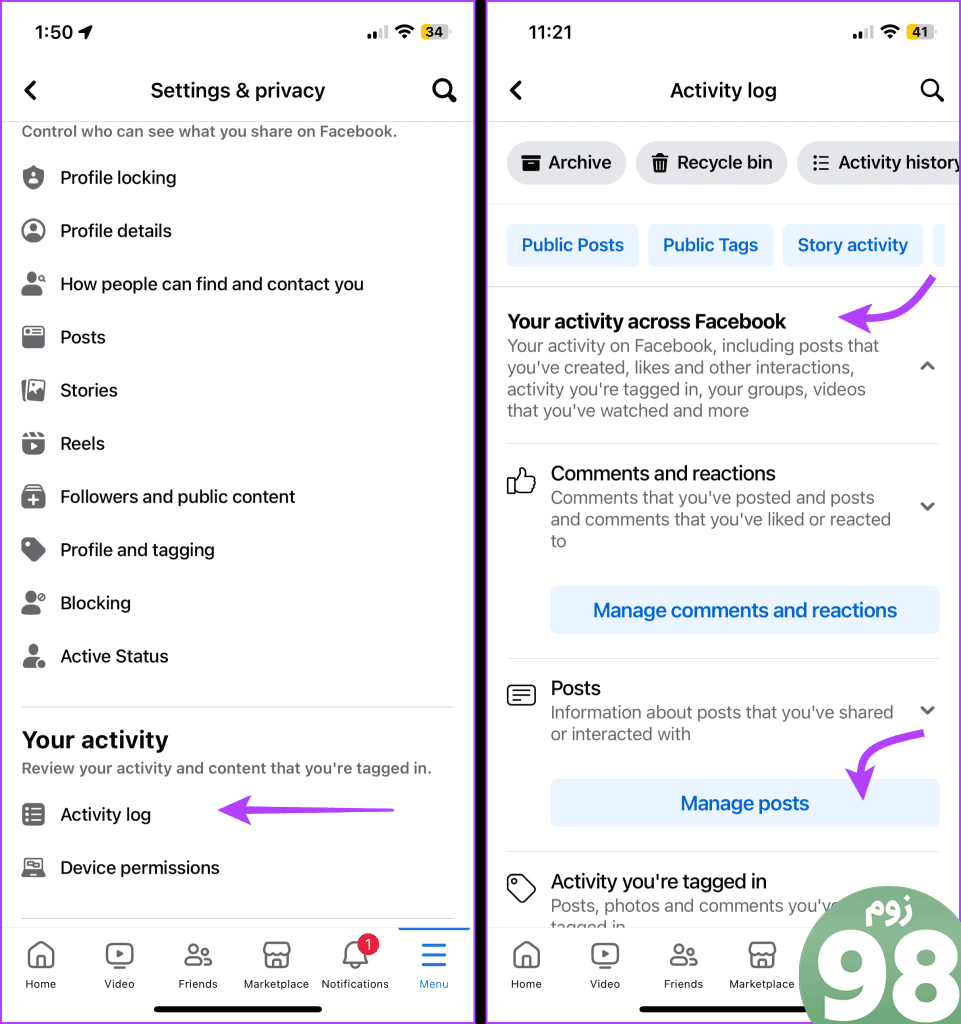
مرحله 5 : در اینجا، روی Filters از بالای صفحه ضربه بزنید و یکی از گزینه ها را انتخاب کنید.
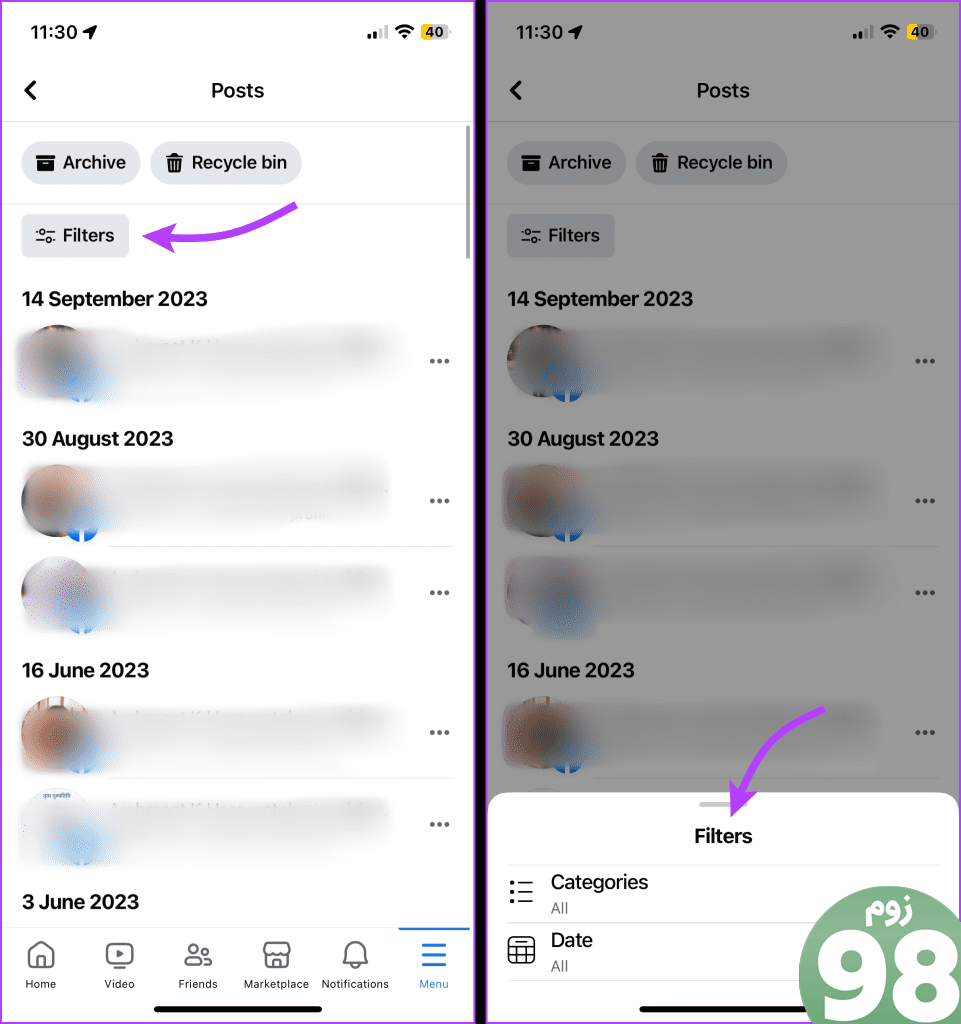
توجه : ما دستهها → «پستها، اعلام حضورها، عکسها و ویدیوهای شما» را انتخاب میکنیم.
مرحله 6 : در اینجا، همه را از بالای صفحه انتخاب کنید یا می توانید آنها را به صورت جداگانه انتخاب کنید.
مرحله 7 : روی نماد سه نقطه ضربه بزنید.
مرحله 8 : تغییر مخاطب را انتخاب کنید.
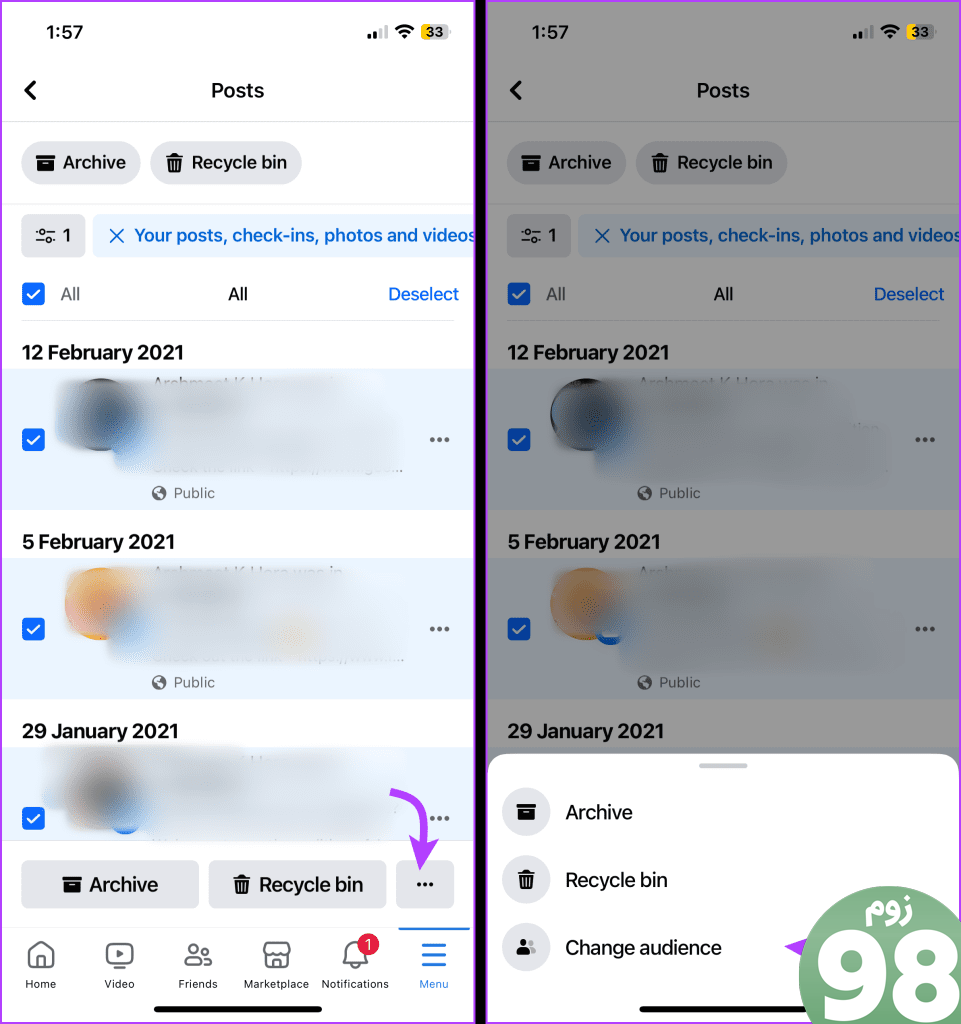
مرحله 9 : دوباره روی Change audience ضربه بزنید و سپس بین موارد زیر انتخاب کنید.
مرحله 10 : برای تایید عمل، گزینه Change را انتخاب کنید.
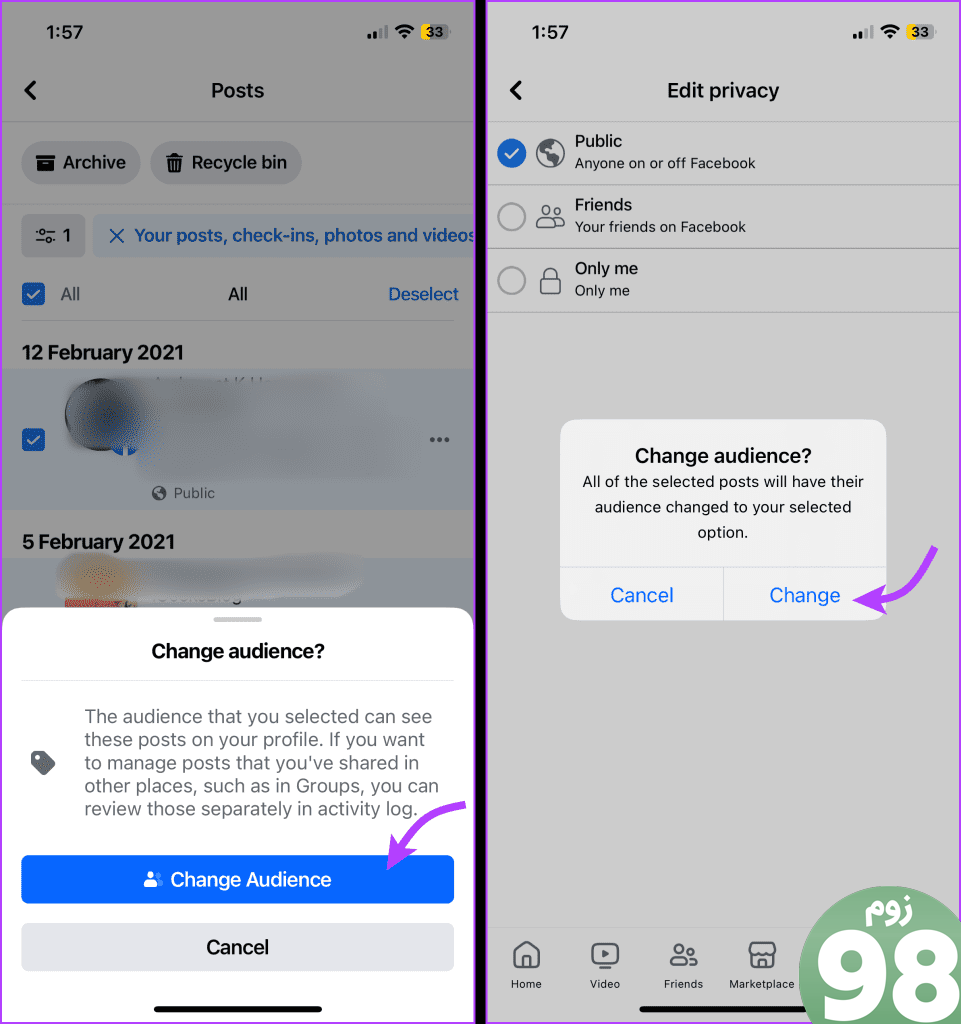
مشاهده پست های قبلی را از وب فیس بوک مدیریت کنید
مرحله 1 : فیس بوک → تصویر نمایه → تنظیمات و حریم خصوصی → گزارش فعالیت را باز کنید.
مرحله 2 : “فعالیت شما در فیس بوک” را انتخاب کنید و سپس پست ها را انتخاب کنید.
مرحله 3 : در اینجا، یک دسته را انتخاب کنید (ما «پستها، اعلام حضورها، عکسها و ویدیوهای شما» را انتخاب میکنیم).
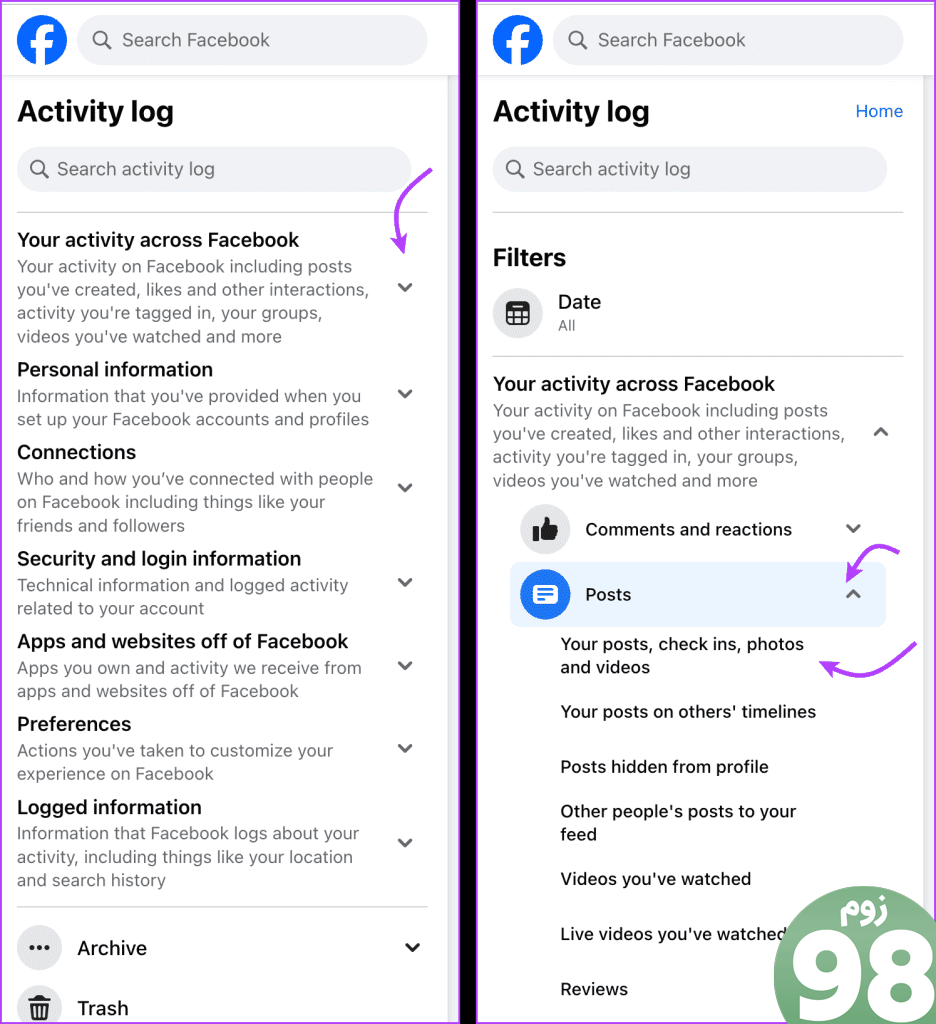
مرحله 4 : روی همه از بالا کلیک کنید یا پست ها را انتخاب کنید.
مرحله 5: Change Audience را انتخاب کنید و یکی از موارد زیر را انتخاب کنید.
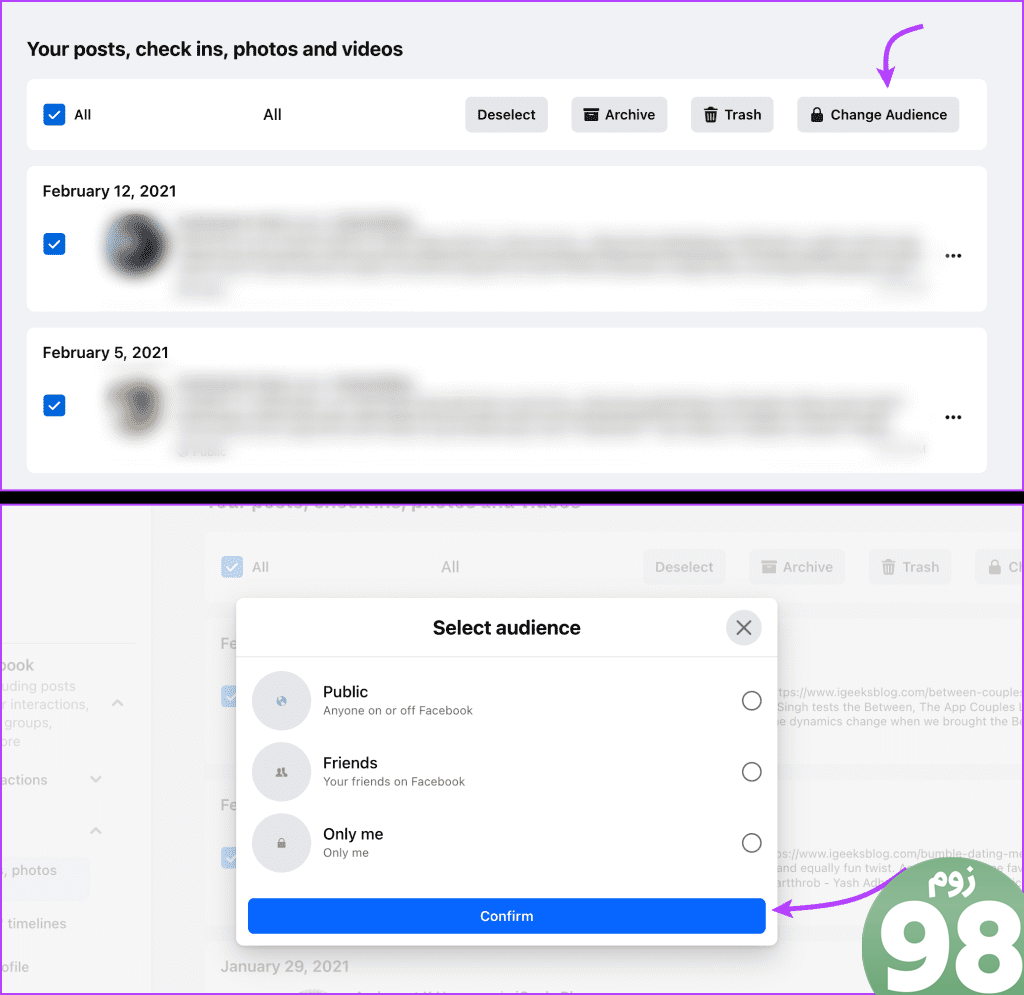
بایگانی یا حذف پست های قدیمی در فیس بوک
توجه : نمیتوانید از بایگانی برای مخفی کردن همه پستها از جدول زمانی فیسبوک خود استفاده کنید. محتوای به اشتراک گذاشته شده توسط دیگران، نظرات و غیره را نمی توان بایگانی کرد. می توانید آنها را برای همیشه حذف کنید یا از نمایه خود پنهان کنید. در اینجا چگونگی آن است.
بایگانی یا حذف پست های قدیمی از برنامه موبایل فیس بوک
مرحله 1 : فیس بوک → نماد سه خطی → تنظیمات و حریم خصوصی → تنظیمات را باز کنید.
مرحله 2 : به گزارش فعالیت بروید و روی «Activity در فیسبوک» ضربه بزنید تا منوی کشویی باز شود.
مرحله 3 : مدیریت پست ها و سپس فیلترها را انتخاب کنید. هر یک از گزینه های موجود را انتخاب کنید.
مرحله 4 : همه یا برخی از پست ها را بر اساس اولویت خود انتخاب کنید.
مرحله 5 : در اینجا، ضربه بزنید
- بایگانی کنید و سپس برای تایید به بایگانی بروید.
- سطل بازیافت و سپس برای تایید به سطل زباله بروید.
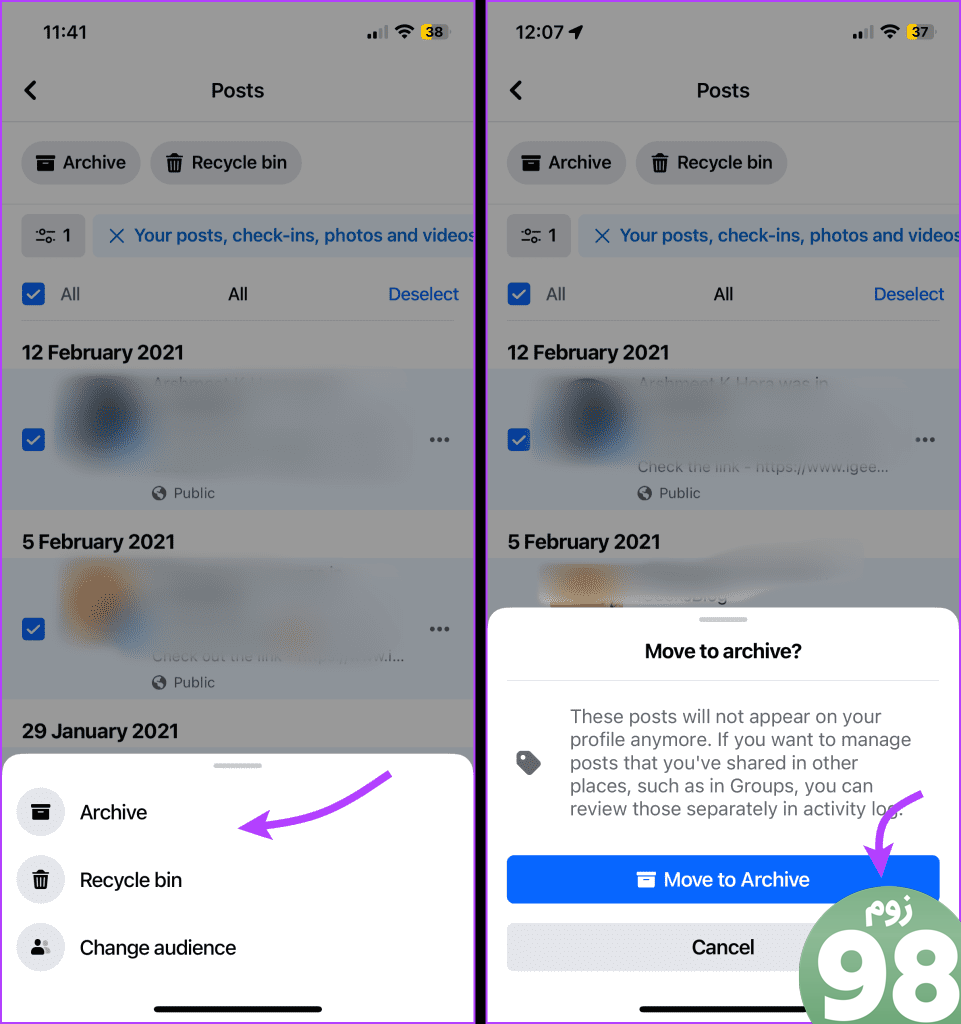
چیز هایی برای به یاد آوردن،
- اگر بایگانی را لغو کنید – قبل از اینکه پست را به بایگانی منتقل کنید برای مخاطبان انتخاب شده قابل مشاهده خواهد بود.
- بازیابی پست ها از سطل زباله – فیس بوک پست ها را حداکثر تا 30 روز در سطل نگه می دارد و پس از آن به طور خودکار حذف می شود. می توانید پست را ظرف 30 روز بازیابی یا بایگانی کنید.
از وب فیس بوک برای بایگانی یا حذف پست ها استفاده کنید
فیس بوک ← تصویر نمایه ← تنظیمات و حریم خصوصی ← تنظیمات ← گزارش فعالیت ← «فعالیت شما در فیس بوک» ← پست ها ← انتخاب یک دسته → روی همه از بالا کلیک کنید یا پست ها را انتخاب کنید. حالا انتخاب کنید،
- آرشیو و سپس انتقال به بایگانی یا
- سطل زباله و سپس انتقال به سطل زباله.
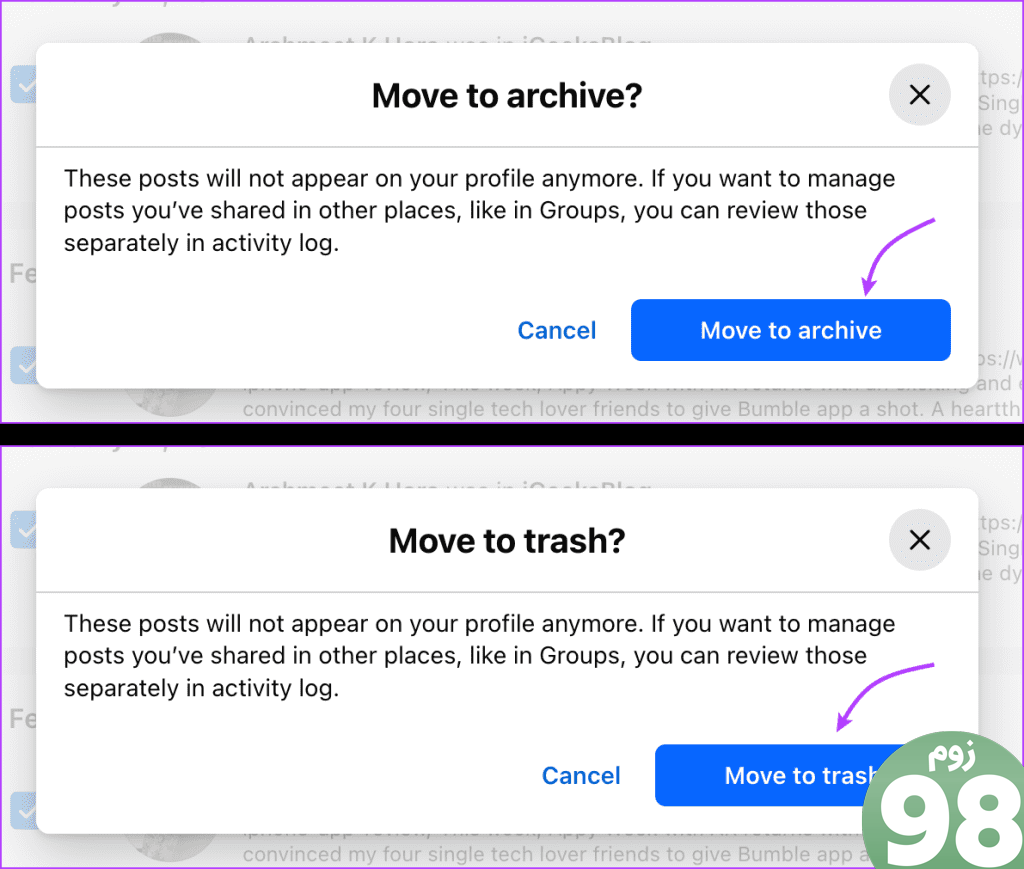
مخفی کردن پست های قبلی از نمایه
ویژگی Hide from profile روشی منظم برای مخفی کردن فعالیت شما است، مانند ویدیوهای تماشا شده، نظرات دریافت شده، پست های پسندیده شده، و غیره. همچنین می توانید پست های قبلی را از جدول زمانی فیس بوک مخفی کنید. برای این کار دستورالعمل های زیر را دنبال کنید
از اپلیکیشن موبایل
فیس بوک ← نماد سه خط ← تنظیمات و حریم خصوصی ← تنظیمات ← «فعالیت شما در فیس بوک» → مدیریت پست ها را باز کنید. در اینجا، روی نماد سه نقطه در کنار محتوایی که میخواهید مخفی کنید ضربه بزنید و گزینه Hide from Profile را انتخاب کنید.
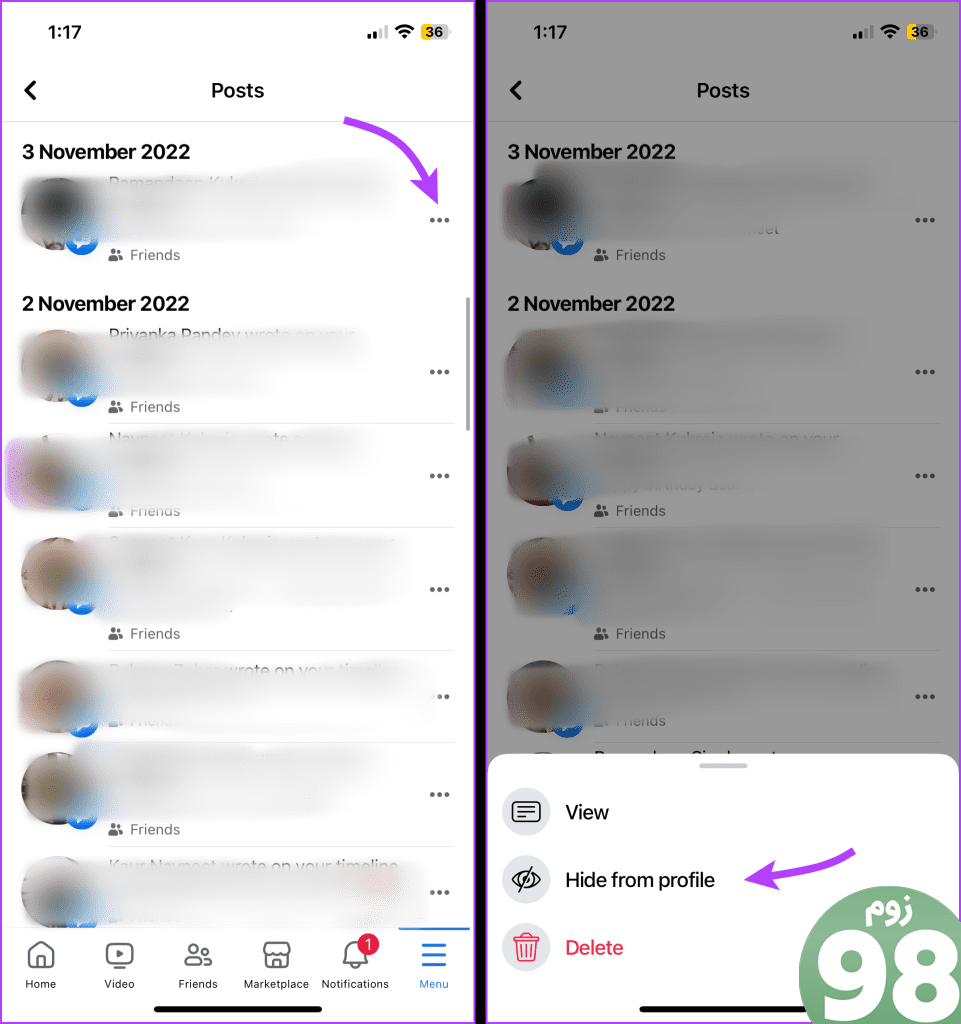
از وب فیس بوک
فیس بوک ← تصویر نمایه ← تنظیمات و حریم خصوصی ← تنظیمات ← گزارش فعالیت ← «فعالیت شما در سراسر فیس بوک» → پست ها را باز کنید. روی نماد سه نقطه در کنار محتوا کلیک کنید و گزینه Hide from Profile را انتخاب کنید.
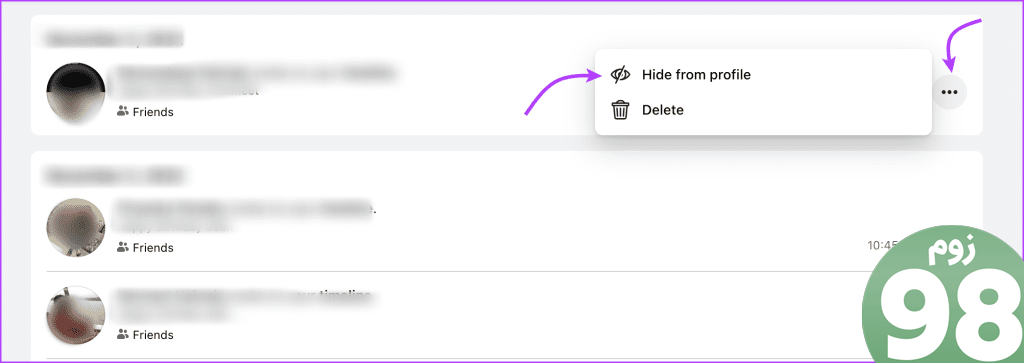
تنظیمات مشاهده پست های جدید را مدیریت کنید
در حالی که همیشه میتوانید نمایان بودن پستها را قبل از ارسال آن مدیریت کنید، میتوانید یک گزینه پیشفرض نیز تنظیم کنید. چه بخواهید پست را مخفی کنید، یعنی فقط من را روی همه پست ها تنظیم کنید یا پست های فیس بوک آینده خود را به دوستان نزدیک خود محدود کنید، همه چیز قابل انجام است. در اینجا چگونگی آن است.
در موبایل
برنامه فیس بوک ← نماد سه خطی ← تنظیمات و حریم خصوصی ← تنظیمات ← پست ها در بخش مخاطبین و دید ← “چه کسی می تواند پست های آینده شما را ببیند” را انتخاب کنید. در اینجا، شما می توانید یکی را انتخاب کنید،
- عمومی
- دوستان
- دوستان به جز
- دوستان خاص (برای این گزینه ها روی بیشتر ضربه بزنید)
- فقط من
- مشاهده همه (برای دیدن و انتخاب لیست سفارشی خود)
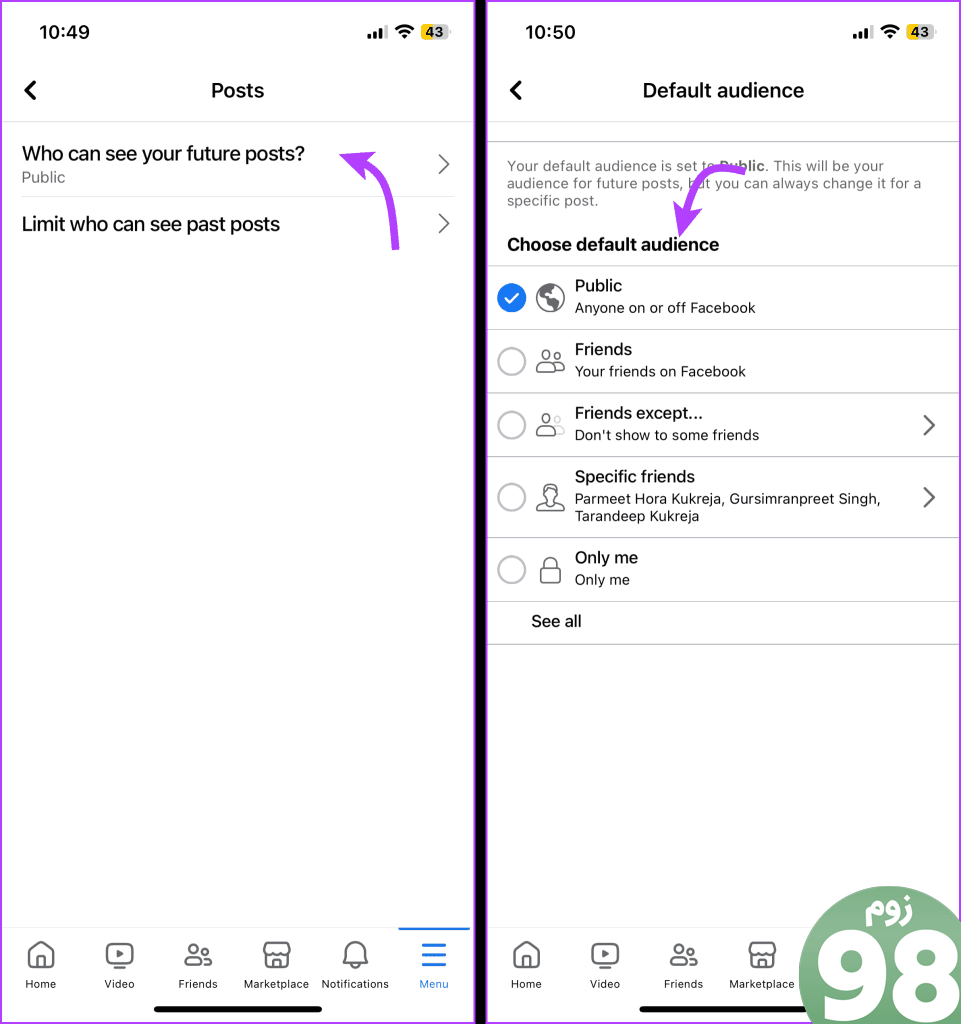
در وب
فیس بوک → تصویر نمایه → تنظیمات و حریم خصوصی → تنظیمات → حریم خصوصی (از ستون سمت چپ) را باز کنید. در اینجا، روی ویرایش در کنار «چه کسی میتواند پستهای آینده شما را ببیند؟» کلیک کنید. و یکی از موارد زیر را از گزینه کشویی انتخاب کنید
- عمومی
- دوستان
- دوستان به جز
- دوستان خاص
- فقط من
- مشاهده همه (برای دیدن و انتخاب لیست سفارشی خود)
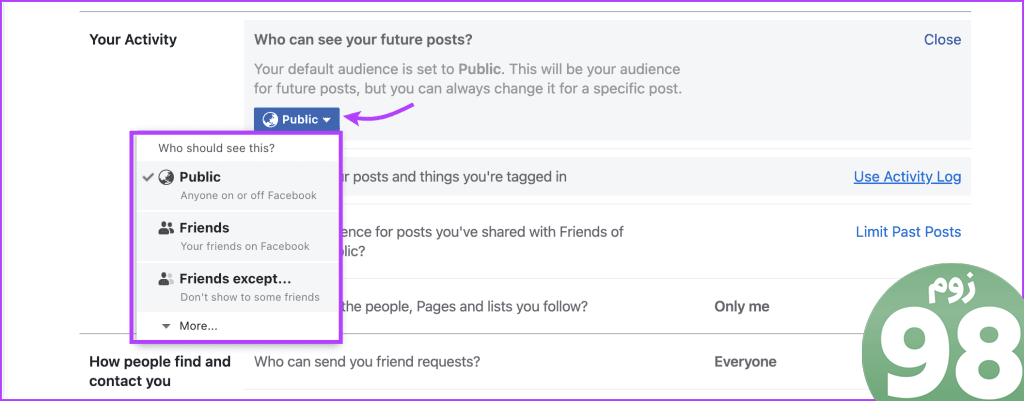
پست های قدیمی و جدید فیس بوک را مدیریت کنید
همانطور که ما این راهنما را به پایان میرسانیم، امیدواریم که شما بینشهای ارزشمندی را در مدیریت دیده شدن پستهای فیسبوک خود به دست آورده باشید. خواه هدف شما مخفی کردن همه پستها در فیسبوک، آرشیو کردن آنها، محدود کردن پستهای گذشته یا اطمینان از اینکه هیچ پستی در دسترس عموم نیست، فیسبوک به شما این امکان را میدهد که این کار را انجام دهید.
با این حال، داشتن گزینه های زیاد می تواند گیج کننده باشد. بنابراین اگر در مورد هیچ یک از تنظیمات ذکر شده در بالا مطمئن نیستید یا در اجرای آنها با مشکلی مواجه شدید، نگرانی خود را در قسمت نظرات به اشتراک بگذارید.
امیدواریم از این مقاله چگونه همه پست های فیس بوک را از دید عموم یا دوستان پنهان کنیم؟ مجله نود و هشت زوم نیز استفاده لازم را کرده باشید و در صورت تمایل آنرا با دوستان خود به اشتراک بگذارید و با امتیاز از قسمت پایین و درج نظرات باعث دلگرمی مجموعه مجله 98zoom باشید
لینک کوتاه مقاله : https://5ia.ir/DLecvk
کوتاه کننده لینک
کد QR :

 t_98zoom@ به کانال تلگرام 98 زوم بپیوندید
t_98zoom@ به کانال تلگرام 98 زوم بپیوندید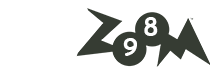
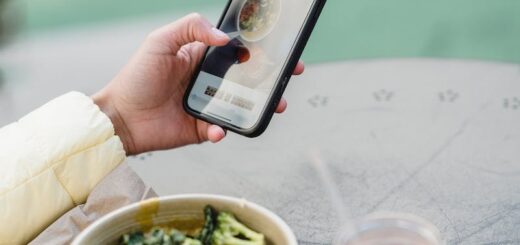
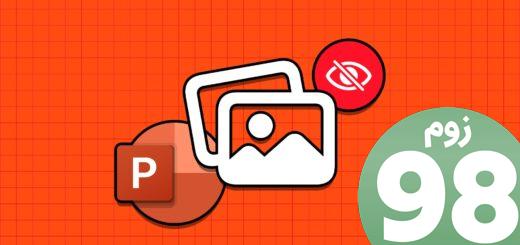





آخرین دیدگاهها